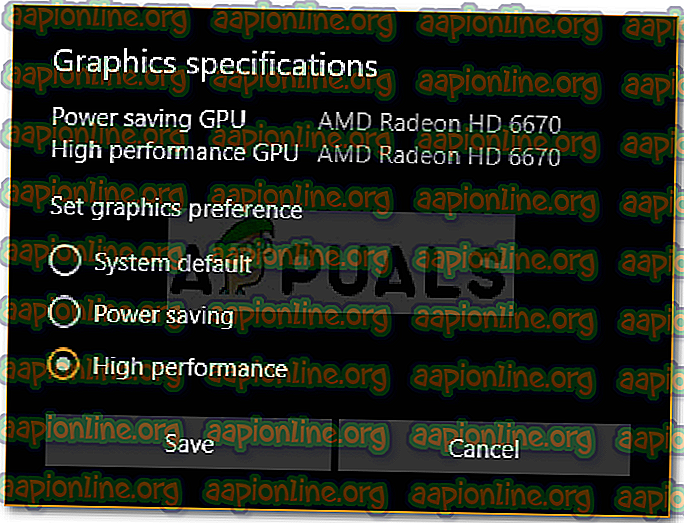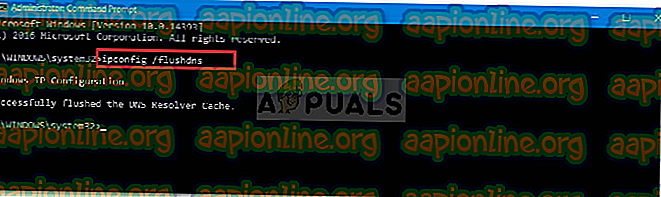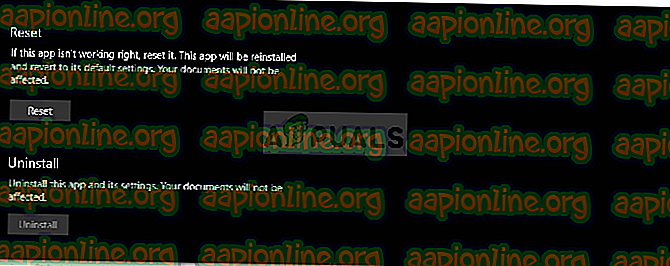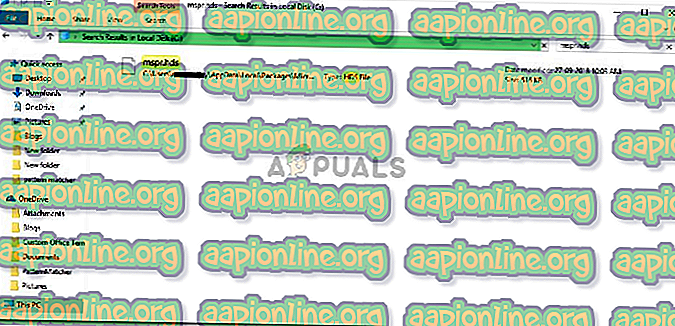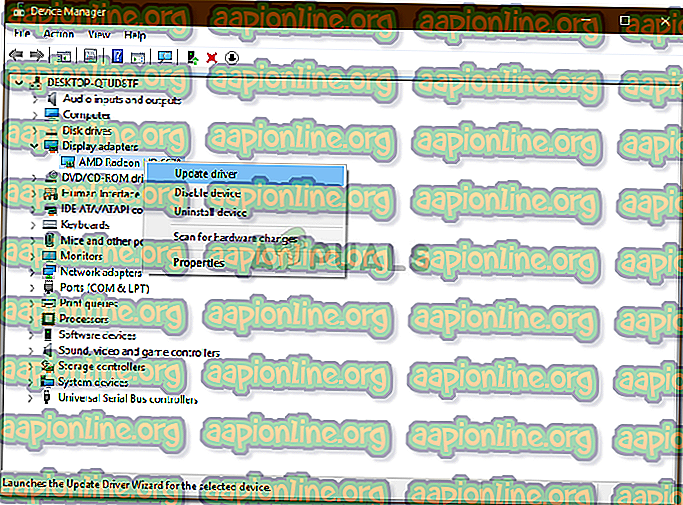Perbaiki: Netflix Kami Kesulitan Memainkan Judul Ini Saat Ini
Pesan kesalahan ' Kami mengalami masalah dalam memainkan judul ini sekarang ' sering terjadi karena instalasi yang rusak, konfigurasi jaringan yang salah dll. Dengan dirilisnya aplikasi Netflix untuk Windows 10, banyak pengguna berhenti menggunakan situs web dan beralih ke aplikasi desktop . Aplikasi tidak tertinggal dan secara harfiah berada pada tingkat yang sama dengan situs web bersama dengan beberapa fungsi keren lainnya. Namun, ada laporan beberapa masalah dengan aplikasi desktop yang diharapkan.
Pengguna telah melaporkan bahwa aplikasi desktop mereka tidak berfungsi saat situs web berjalan dengan lancar. Setiap kali mereka mencoba meluncurkan aplikasi desktop Netflix, aplikasi tidak lebih jauh dari layar pemuatan. Lebih jauh, dalam beberapa kasus, ketika Anda mencoba untuk membuka sebuah episode di Netflix, itu hanya akan meminta Anda dengan pesan ' Whoop, something go wrong ' diikuti oleh kode kesalahan U7361-1254-80070002 . Anda dapat dengan mudah memperbaiki masalah ini dengan menerapkan solusi yang diberikan di bawah ini.

Apa yang menyebabkan Kesalahan Netflix 'Kami Kesulitan Memainkan Judul Saat Ini' di Windows 10?
Setelah melihat masalah ini, kami telah membuat daftar kemungkinan penyebab masalah ini yaitu -
- Instalasi Netflix yang rusak: Salah satu alasan kesalahan ini dapat muncul adalah jika instalasi Netflix Anda rusak atau rusak.
- Konfigurasi Jaringan Salah: Ketika Anda menggunakan aplikasi desktop Netflix, itu membuat koneksi dengan server Netflix. Namun, jika ada sesuatu yang salah dengan konfigurasi Jaringan Anda, ini dapat menyebabkan kesalahan.
- Driver tampilan yang kedaluwarsa : Jika driver adaptor display yang diinstal pada sistem Anda sudah usang, itu dapat menyebabkan masalah untuk muncul juga.
Anda dapat mengikuti solusi di bawah ini untuk mengisolasi masalah Anda. Sebelum Anda menerapkan solusinya, pastikan Windows Anda mutakhir dan Anda memiliki koneksi internet yang stabil - koneksi yang tidak stabil berpotensi menjadi penyebabnya juga, tetapi itu sangat jarang.
Solusi 1: Biarkan Aplikasi Netflix menggunakan GPU
Solusi pertama yang perlu Anda terapkan untuk memperbaiki masalah ini adalah dengan mengizinkan aplikasi desktop Netflix menggunakan kartu grafis Anda. Berikut cara melakukannya:
- Tekan Windows Key + I untuk membuka Pengaturan .
- Navigasikan ke Sistem dan di panel Display, gulir ke bawah untuk menemukan pengaturan Grafik .
- Klik pada pengaturan Grafik dan pilih ' Aplikasi universal ' dari daftar drop-down.
- Setelah itu, pilih aplikasi Netflix di daftar drop-down kedua yang muncul.
- Pilih Opsi .
- Tetapkan preferensi gambar ke ' Performa tinggi ' dan klik Simpan .
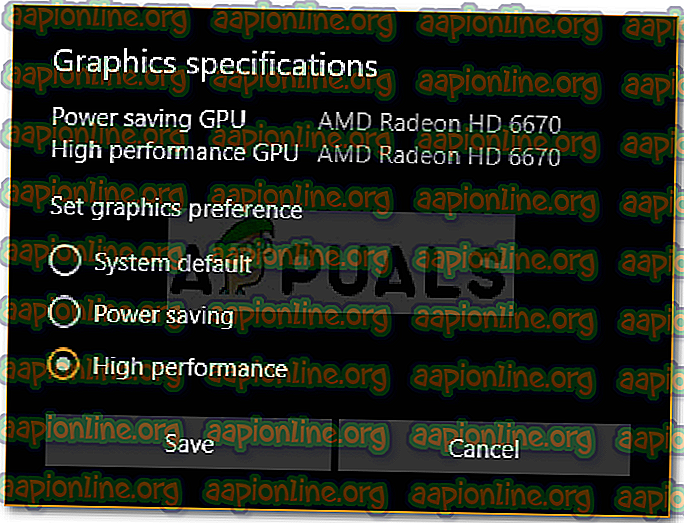
- Periksa apakah masalah masih ada.
Solusi 2: Siram DNS
Dalam beberapa kasus, pembilasan DNS atau Sistem Nama Domain Anda menggunakan prompt perintah berpotensi dapat memperbaiki masalah Anda. Berikut cara melakukannya:
- Tekan Windows Key + X dan pilih Command Prompt (Admin) dari daftar untuk membuka prompt perintah yang ditinggikan.
- Ketik perintah berikut dan tekan Enter:
- ipconfig / flushdns
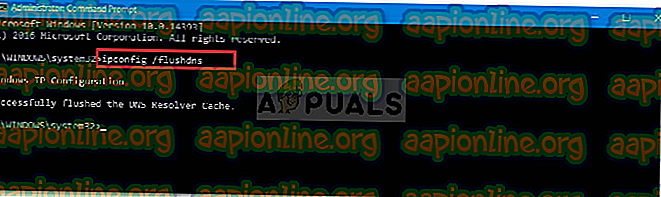
- Mulai ulang mesin Anda dan kemudian luncurkan Netflix .
Solusi 3: Setel Ulang Aplikasi Netflix
Menyetel ulang aplikasi desktop Netflix Anda juga dapat memperbaiki masalah Anda. Kesalahan mungkin disebabkan oleh instalasi yang rusak yang akan diselesaikan setelah Anda mengatur ulang aplikasi. Berikut cara melakukannya:
- Tekan Winkey + I untuk membuka Pengaturan .
- Arahkan ke Aplikasi .
- Di jendela Aplikasi dan fitur, cari Netflix dari daftar dan pilih Opsi Tingkat Lanjut .
- Gulir ke bawah untuk menemukan Reset dan kemudian klik Reset .
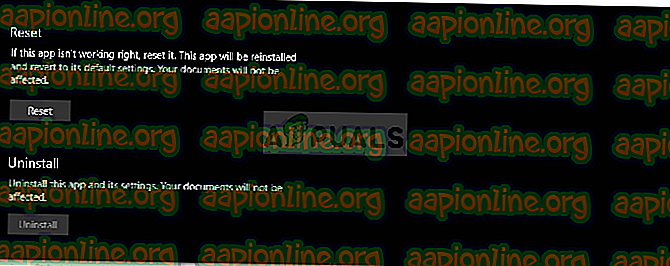
- Mulai ulang sistem Anda setelah selesai.
Solusi 4: Hapus mspr.hds
Netflix menggunakan teknologi Microsoft PlayReady untuk melakukan streaming Digital Right Management atau konten yang dilindungi DRM. Dalam beberapa kasus, file mspr.hds dapat menyebabkan masalah seperti itu sehingga Anda harus menghapusnya. Windows Anda akan secara otomatis membuat yang baru ketika setelah Anda menghapus yang lama jadi tidak perlu khawatir. Berikut cara melakukannya:
- Buka Windows Explorer dan navigasikan ke drive sistem Anda (drive tempat Windows diinstal).
- Di bilah pencarian, ketikkan ' mspr.hds '.
- Pilih semua file dan tekan Ctrl + Delete e untuk menghapus file.
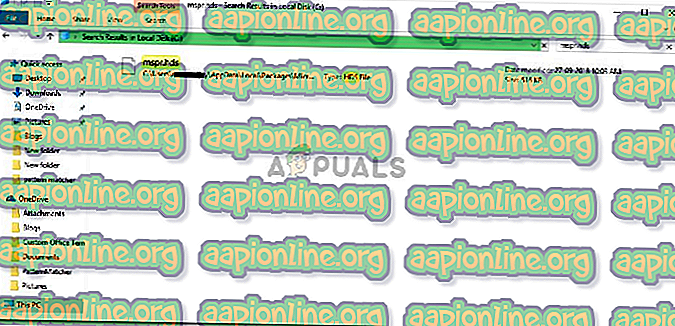
- Nyalakan ulang mesin Anda dan kemudian buka Netflix .
Solusi 5: Perbarui Driver Adaptor Tampilan
Terakhir, masalah ini mungkin disebabkan oleh driver adaptor layar usang Anda. Dalam skenario seperti itu, memperbarui driver Anda akan memperbaiki masalah Anda. Berikut cara memperbarui driver Anda:
- Buka Start Menu, ketik Device Manager dan buka.
- Luaskan daftar Adapter display .
- Klik kanan pada GPU Anda dan pilih Update driver .
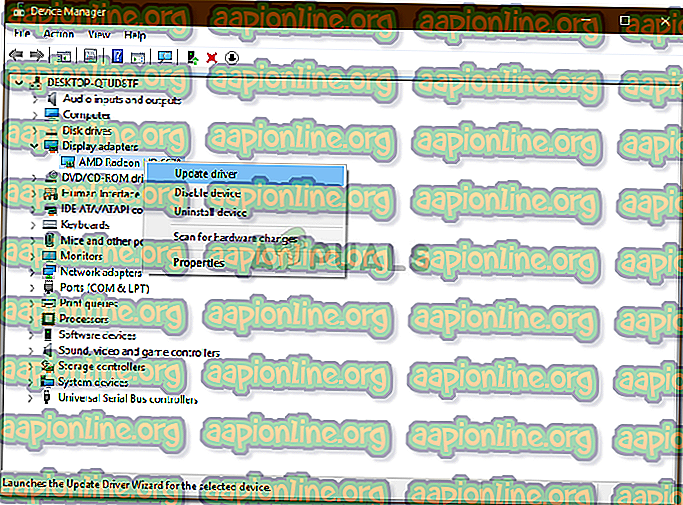
- Pilih ' Cari secara otomatis untuk perangkat lunak driver yang diperbarui '.
- Setelah selesai, restart sistem Anda dan luncurkan Netflix.